
Công cụ và Dữ liệu Phân tích kỹ thuật hàng đầu Việt Nam | VietstockFinance
Giới thiệu
StockChart là công cụ phân tích kỹ thuật chuyên sâu với dữ liệu trực tuyến được cung cấp bởi Vietstock và các tính năng được cung cấp bởi TradingView. Người dùng sẽ có được trải nghiệm không hề kém cạnh các phần mềm phân tích chuyên nghiệp như MetaStock, MetaTrader, AmiBroker…
Đăng nhập tài khoản
Người dùng cần phải đăng nhập VietstockID để có thể sử dụng các tiện ích của StockChart. Người dùng có thể lựa chọn sử dụng email và mật khẩu. Tuy nhiên, một lựa chọn đơn giản hơn là đăng nhập bằng tài khoản Facebook hoặc Gmail.
Phóng to/thu nhỏ đồ thị
Người dùng chỉ cần giữ nút Ctrl và đồng thời xoay bánh xe trên con trỏ chuột là có thể dễ dàng phóng to/thu nhỏ đồ thị. Ngoài ra, để có thể dịch chuyển đồ thị qua trái, qua phải thì người dùng chỉ cần click và giữ chuột trái lên khoảng trắng màn hình rồi dịch chuyển con trỏ chuột.
Tìm kiếm mã cổ phiếu, chứng quyền, chỉ số...
Khi muốn tìm kiếm mã cổ phiếu hay các đối tượng khác, người dùng gõ tên đối tượng cần tìm vào ô Tìm kiếm Mã giao dịch. Kết quả hiển thị sẽ là tất cả các cổ phiếu, chứng quyền, chỉ số… có chuỗi ký tự đó.
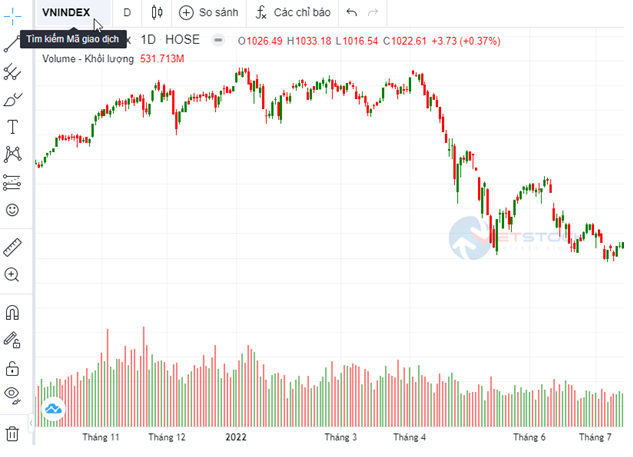
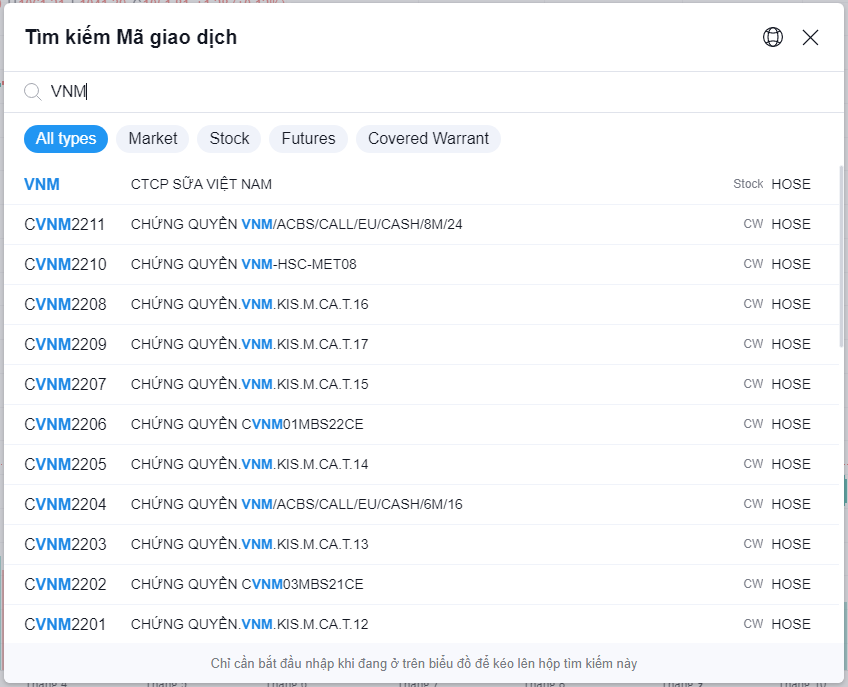
Thiết lập và lưu Bố cục biểu đồ
Sau khi vẽ các công cụ, chỉ báo lên đồ thị của một cổ phiếu, chỉ số… người dùng có thể lưu lại Bố cục biểu đồ (Layout) bằng cách nhấn vào nút Lưu trên góc phải bên trên của màn hình.
Tải Bố cục biểu đồ
Sau khi đã lưu Bố cục biểu đồ (Layout), danh sách các mã sẽ được lưu không giới hạn. Khi người dùng muốn sử dụng Layout đã lưu thì nhấn vào nút mũi tên và chọn Tải Bố cục biểu đồ. Danh sách các mã đã lưu sẽ hiện ra.
Tạo một bản sao khác
Trong trường hợp bạn đang dùng một Layout của cổ phiếu A để phân tích cổ phiếu B và muốn lưu tên Layout này dưới tên cổ phiếu B thì có thể chọn Tạo 1 bản sao.
Sử dụng các chỉ báo (Indicators)
Khi muốn gọi và dùng các chỉ báo thì người dùng nhấn vào nút Fx ở trên thanh công cụ. Sau khi nhấn vào nút này thì danh sách các chỉ báo sẽ xuất hiện. Lưu ý, chế độ search thông minh đã được cài đặt sẵn nên nhà đầu tư có thể dễ dành tìm kiếm các chỉ báo mình muốn bằng cách đánh tên viết tắt (ví dụ: RSI, MACD, MFI…).
Cài đặt, tùy chỉnh trên biểu đồ
Chuột phải vào đồ thị và chọn Cài đặt, người dùng sẽ gọi ra được bảng Cài đặt biểu đồ để có thể dễ dàng tùy chỉnh màu sắc, cách hiển thị theo ý thích.
Thay đổi dạng biểu đồ
Người dùng nhấn vào nút Biểu đồ sẽ gọi ra được danh sách các biểu đồ sẵn có để chuyển đổi theo nhu cầu sử dụng và phân tích.
Ẩn/Hiện các sự kiện trên đồ thị
Đồ thị sẽ tự động hiển thị mặc định các sự kiện như chia cổ tức (ký hiệu bằng chữ D) trên đồ thị để người dùng có thể dễ dàng tham khảo nếu có nhu cầu. Khi muốn ẩn các thông tin này đi thì người dùng nhấn chuột phải vào khoảng trắng đồ thị và chọn Ẩn các Điểm trên Thanh.
Tùy chỉnh ngôn ngữ
Người dùng nhấn vào nút có hình lá cờ nước Anh ở góc phải bên trên màn hình để chuyển sang ngôn ngữ tiếng Anh.
So sánh các cổ phiếu, chỉ số
Người dùng nhấn vào nút So sánh hoặc thêm Mã giao dịch sẽ hiện lên bảng nhập mã để điền thông tin cổ phiếu, chỉ số cần so sánh.
Thay đổi khung thời gian
Người dùng nhấn vào nút có chữ D sẽ hiện lên các khung thời gian (timeframe) hiện hữu để tùy ý lựa chọn.
Sử dụng thanh công cụ
StockChart cung cấp một lượng lớn các thanh công cụ phục vụ nhu cầu đa dạng của giới đầu tư. Người dùng nhấn vào các nút mũi tên (nằm bên cạnh icon công cụ khi rê con trỏ chuột vào) và chọn công cụ cần dùng.
Quản lý danh sách đối tượng
StockChart cho phép bạn theo dõi các đối tượng/chỉ báo/công cụ đang hiện diện trên đồ thị. Việc theo dõi này rất cần thiết để người dùng có thể thêm các đối tượng còn thiếu hoặc bỏ đi các công cụ bị thừa. Nút Hiện danh sách đối tượng nằm dưới cùng bên tay trái của màn hình.
Link nội dung: https://study-japan.edu.vn/cong-cu-va-du-lieu-phan-tich-ky-thuat-hang-dau-viet-nam-vietstockfinance-a13262.html